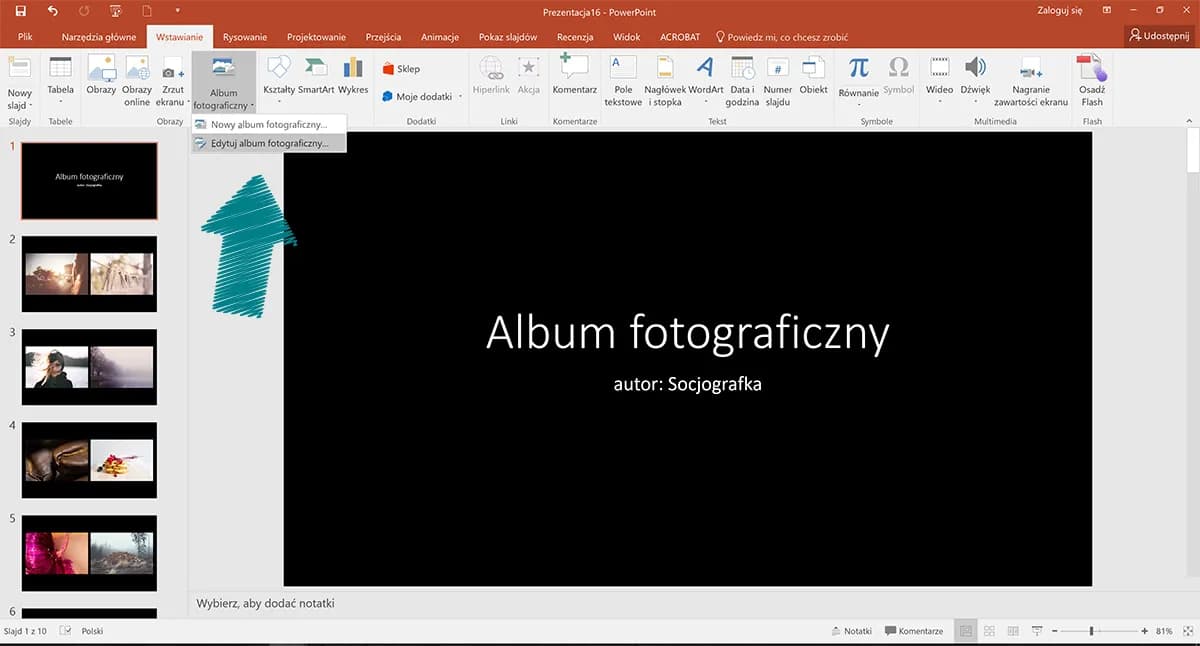Tworzenie albumu fotograficznego w PowerPoint to świetny sposób na uporządkowanie i zaprezentowanie swoich zdjęć. W prosty i przyjemny sposób możesz stworzyć atrakcyjną prezentację, która zachwyci Twoich bliskich lub współpracowników. W tym artykule przedstawimy szczegółowy przewodnik, który krok po kroku poprowadzi Cię przez proces tworzenia albumu fotograficznego, od przygotowania prezentacji, przez dodawanie zdjęć, aż po edytowanie i zapisywanie gotowego projektu.
Kluczowe wnioski- Uruchomienie PowerPointa i stworzenie nowej prezentacji to pierwszy krok w tworzeniu albumu.
- Zbieranie zdjęć w jednym folderze pomoże w łatwiejszym dodawaniu ich do albumu.
- Dodawanie zdjęć za pomocą opcji „Album fotograficzny” umożliwia szybką organizację i porządkowanie zdjęć.
- Możliwość edytowania układu, dodawania podpisów i wybierania motywów znacznie zwiększa atrakcyjność prezentacji.
- Zapisywanie albumu w różnych formatach pozwala na łatwe udostępnianie innym osobom.
Przygotowanie PowerPointa i rozpoczęcie nowej prezentacji – zrób to łatwo i szybko
W pierwszym kroku, aby zrobić album fotograficzny w PowerPoint, musisz uruchomić program i stworzyć nową prezentację. To szybki proces, który nie wymaga zaawansowanej wiedzy technicznej. Wystarczy kilka kliknięć, aby rozpocząć przygodę ze swoją prezentacją zdjęciową.| Wymagania systemowe | Wersje PowerPoint |
|---|---|
| Windows 10/11 | PowerPoint 2016 i nowsze |
| MacOS Mojave i nowsze | PowerPoint 2016 i nowsze |
| Office 365 | Wszystkie wersje |
Jak zebrać zdjęcia do albumu i co warto wiedzieć – praktyczne wskazówki
Zanim dodasz zdjęcia do swojego albumu, zastanów się, które z nich najlepiej oddają klimat, jaki chcesz zaprezentować. Wybór odpowiednich zdjęć jest kluczowy, ponieważ to one będą głównym elementem Twojej prezentacji. Przechowuj je w jednym folderze, co ułatwi ich późniejsze dodawanie do PowerPointa.
Dobra organizacja plików to podstawa. Upewnij się, że zdjęcia mają odpowiednią rozdzielczość, aby zapewnić ich wysoką jakość w prezentacji. Przed rozpoczęciem pracy zbierz wszystkie materiały i przygotuj je w łatwo dostępnym miejscu.
Kroki do dodania zdjęć do albumu fotograficznego w PowerPoint – uporządkuj swoje zdjęcia
Aby dodać zdjęcia do swojego albumu, postępuj zgodnie z poniższymi krokami. To prosta procedura, która pozwoli Ci szybko zorganizować zdjęcia w PowerPoint. Gdy już to zrobisz, będziesz mógł cieszyć się swoją unikalną prezentacją.- Uruchom PowerPoint i otwórz nową prezentację.
- Przejdź do zakładki „Wstawianie” na górnym pasku narzędzi.
- Wybierz opcję „Album fotograficzny”.
- Kliknij „Nowy album fotograficzny” i wybierz zdjęcia z folderu.
Jak edytować zdjęcia w PowerPoint – nadaj im profesjonalny wygląd
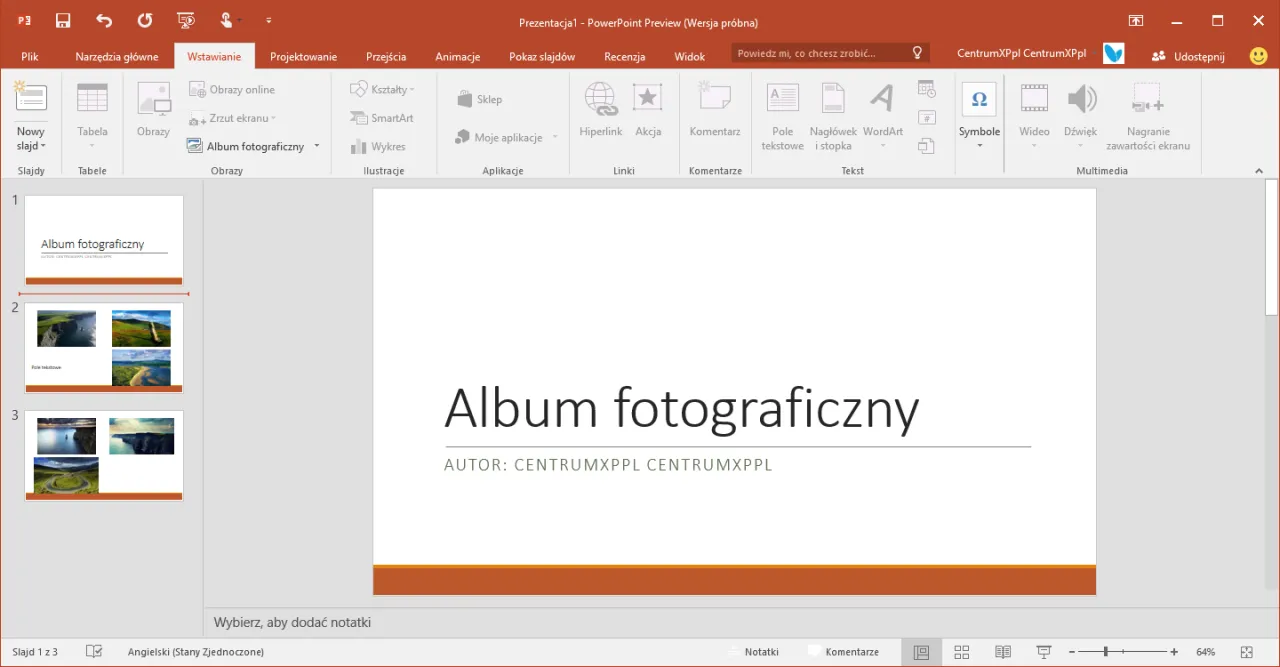
Edytowanie zdjęć to kluczowy krok, jeśli chcesz, aby Twój album wyglądał naprawdę profesjonalnie. W PowerPoint masz dostęp do wielu narzędzi, które pozwolą Ci dostosować zdjęcia do swoich potrzeb. Dzięki nim możesz poprawić ich jakość i dodać ciekawe efekty.
| Opcje edycji | Opis |
|---|---|
| Przycinanie | Umożliwia usunięcie niepożądanych części zdjęcia. |
| Filtry | Dodaj atrakcyjne efekty wizualne do swoich zdjęć. |
| Dostosowanie jasności | Zmiana jasności i kontrastu, aby zdjęcie wyglądało lepiej. |
Zarządzanie układem zdjęć w albumie – jak uzyskać atrakcyjny wygląd
Wygląd Twojego albumu można znacznie poprawić dzięki odpowiedniemu układowi zdjęć. Wybierz, czy każde zdjęcie ma być na osobnym slajdzie, czy może wolisz kilka zdjęć na jednym. Dzięki temu Twoja prezentacja nabierze rytmu i harmonii.
Również wybór odpowiednich motywów graficznych ma znaczenie. Dobierz styl, który będzie współgrał z Twoimi zdjęciami, aby przyciągnąć uwagę widza. Motywy dostępne w PowerPoint oferują różnorodność, co pozwala na dostosowanie wyglądu prezentacji do Twoich potrzeb.
Dodawanie podpisów do zdjęć – wzmocnij przekaz swojego albumu
Podpisy pod zdjęciami to doskonały sposób na dodanie kontekstu do Twojej prezentacji. Dzięki nim możesz przekazać dodatkowe informacje lub emocje związane z danym zdjęciem. Dobrze sformułowany podpis wzbogaca doświadczenie oglądania i czyni album bardziej interaktywnym.
- Używaj krótkich i zrozumiałych zdań.
- Podkreśl ważne szczegóły związane z fotografią.
- Unikaj zbyt długich opisów, które mogą zniechęcić widza.
- Dodawaj pytania, które mogą zaintrygować odbiorców.
Zapis albumu w PowerPoint – wybierz najlepszy format dla siebie
Po zakończeniu edycji albumu przychodzi czas na zapisanie go w odpowiednim formacie. PowerPoint umożliwia zapisywanie prezentacji na różnych nośnikach, co ułatwia późniejsze udostępnianie. Wybierając format, zapewnij, że będzie on odpowiedni dla Twoich potrzeb.
| Format zapisu | Opis |
|---|---|
| PPTX | Format standardowy dla prezentacji PowerPoint. |
| Doskonale nadaje się do łatwego udostępniania. | |
| JPG | Idealny dla pojedynczych slajdów z prezentacji. |
Udostępnianie albumu – jak szybko podzielić się swoimi wspomnieniami
Istnieje wiele sposobów na udostępnienie swojego albumu innym. Możesz to zrobić za pomocą maila, przesyłając plik, lub korzystając z platform do przechowywania w chmurze, takich jak Google Drive czy Dropbox. Dzięki nim możesz szybko podzielić się swoimi wspomnieniami z innymi, niezależnie od miejsca, w którym się znajdują.
Każda z tych metod ma swoje zalety. Wysyłanie pliku ma tę przewagę, że odbiorca otrzymuje bezpośrednią kopię albumu, natomiast chmura pozwala na łatwe aktualizowanie i edytowanie pliku. Wybierz tę, która najlepiej odpowiada Twoim potrzebom.
Porady dotyczące prezentacji w PowerPoint – zrób wrażenie na widzach
Częste błędy podczas tworzenia albumu w PowerPoint – unikaj ich
Podczas tworzenia albumu fotograficznego w PowerPoint mogą wystąpić pewne typowe błędy. Wiedza o nich pozwala ich uniknąć i stworzyć lepszą prezentację. Zwracaj szczególną uwagę, by nie popełniać tych kilku najczęstszych gaf.
- Niewłaściwa rozdzielczość zdjęć, co prowadzi do ich rozmycia.
- Korzystanie z zbyt wielu różnych czcionek i kolorów, co wprowadza chaos.
- Brak spójności w narracji i układzie slajdów.
- Trzymanie zbyt dużej ilości tekstu na slajdach, co zniechęca widzów.
Motywy i szablony w PowerPoint – jak wybrać odpowiedni styl
Wybór odpowiednich motywów i szablonów w PowerPoint może znacząco wpłynąć na odbiór prezentacji. Dobre motywy powinny być estetyczne i współczesne, aby przyciągać uwagę widzów. Ułatwiają one także organizację treści, co sprawia, że prezentacja jest bardziej przejrzysta.
Nie bój się eksperymentować z różnymi stylami. Motyw graficzny powinien uwydatniać Twoje zdjęcia, a nie je przyćmiewać. Staraj się znaleźć równowagę między elegancją a prostotą, co z pewnością przyciągnie uwagę Twoich odbiorców.
Inspiracje na album fotograficzny w PowerPoint – przykłady do wykorzystania
Potrafisz stworzyć piękne albumy fotograficzne w PowerPoint? Warto zainspirować się przykładami, które pomagają zrozumieć różnorodność stylów. Często przeglądanie różnych albumów pozwala na odkrycie nowych pomysłów i technik.
- Album z wakacji – świetny sposób na pokazanie wspomnień z podróży.
- Prezentacja zdjęć rodzinnych – idealna do podkreślenia ważnych chwil w życiu rodziny.
- Album tematyczny – może być poświęcony ulubionym hobby lub pasjom.
- Projekt na specjalne okazje – np. wesele, rocznice czy urodziny.
Kluczowe kroki do efektywnego tworzenia albumu w PowerPoint
Tworzenie albumu fotograficznego w PowerPoint to proces, który wymaga przemyślanej organizacji oraz odpowiednich narzędzi. W pierwszej kolejności, ważne jest przygotowanie prezentacji oraz zebranie zdjęć w jednym miejscu, co znacząco ułatwia ich późniejsze dodawanie. Niezwykle istotne jest również dobranie odpowiednich motywów i układów, aby prezentacja była estetyczna i spójna, co w znaczący sposób wpływa na odbiór przez widzów.
Podczas edycji zdjęć w PowerPoint, warto korzystać z dostępnych narzędzi, które pozwalają na przycinanie i poprawę jasności, co nadaje im profesjonalny wygląd. Dodawanie podpisów to kolejny krok, który wzbogaca prezentację i dodaje kontekstu, co czyni album bardziej interaktywnym. Nie zapominaj również o odpowiednim zapisie w preferowanych formatach, aby mieć możliwość łatwego dzielenia się albumem z innymi, co było szczegółowo omówione w artykule.
W rezultacie, stosując się do przedstawionych wskazówek oraz unikając typowych błędów, można stworzyć atrakcyjny i przemyślany album fotograficzny, który z pewnością przyciągnie uwagę i zainteresowanie. Inspirowanie się różnymi stylami i motywami pozwoli na jeszcze lepsze zaprezentowanie swoich wspomnień i dokonania ich wizualizacji w formie, która zachwyci odbiorców.